Une fenêtre sur le ciel |
Des spectres de plusieurs objets brillants ont été acquis dans la nuit du 5 septembre 2009 depuis Argelès-Gazost (Hautes-Pyrénées). Le réseau Star Analyzer était simplement fixé à l'entrée de la roue à filtre CFW9v2 devant une caméra SBIG ST8-XME. Le tout était associé à la lunette TeleVue 85 à l'aide du correcteur de champ TeleVue donnant une focale résultante de 510mm. La monture utilisée était une Vixen GP-DX controlée par un SkySensor 2000 PC et le logiciel C2A. Aucun auto-guidage n'a été réalisé étant donné que toutes les poses étaient inférieures à 2 minutes.
Cet page décrit les différentes étapes mises en oeuvre pour obtenir le spectre de l'étoile Véga.
Image du spectre
10 images de Véga (1 seconde de pose) ont été acquises puis pré-traitées avec Maxim DL (dark et bias uniquement). Voici une partie de l'une des images obtenues qui montre l'image de l'étoile d'ordre 0 et le spectre d'ordre 1 sur la gauche.

L'étoile elle-même est saturée, ce qui ne pose pas de problème puisque on ne l'exploite pas. On voit déjà apparaître sur le spectre des variations d'intensité (en l'occurence une raie d'absorption de l'hydrogène). Malgré le soin apporté pour aligner le réseau Star Analyzer avec l'axe de la matrice CCD durant les prises de vue, le spectre est légèrement incliné et on réalise une petite rotation sous Maxim DL pour le rendre horizontal. On réalise ensuite un fenêtrage sur l'image de manière à ne garder que le spectre. On obtient alors une image FITS que l'on sauve:

Il est à noter que la partie bleue du spectre est sur la droite et la partie rouge sur la gauche. Il faudra inverser cette image pour respecter ce qui est demandé par le logiciel Visual Spec. On remarque que la partie rouge sur la gauche est tronquée du fait d'un mauvais positionnement de l'étoile sur le capteur. On saura la prochaine fois que l'objet étudié doit être plus à droite sur le capteur de manière à ce que la partie rouge du spectre soit plus visible...
L'image FITS recadrée et redressée est ensuite chargée dans Iris. On commence par soustraire le fond de ciel avec la commande L_SKY3 (il faut alors désigner qutre points de part et d'autre du spectre dans le fond de ciel). On inverse ensuite l'image en réalisant une symétrie selon l'axe vertical (menu "Géometrie", commande "Permutation/Verticale" ou bien commande MIRRORY depuis la ligne de commande). Finalement, on réalise un spectre monodimensionnel à l'aide de la commande de binning L_BIN après avoir tracé un rectangle sur une portion du spectre. Cette dernière commande permet de sommer les intensités des pixels pour chaque colonne de l'image et produit une image de 20 pixels de hauteur (le point d'intensité maximale de l'image "binnée" est normalisé à 32766). Voici le résultat obtenu:

Création du spectre brut
On peut maintenant charger l'image du spectre dans Visual Spec et demander le tracé du spectre brut à l'aide de la commande "Binning" dans la barre d'outil. On obtient le spectre suivant qui n'est pas calibré (c'est à dire que l'on ne connait pas l'échelle en longueur d'onde sur l'axe horizontal) et qui n'est pas corrigé de la réponse instrumentale (le capteur CCD de la caméra est plus ou moins sensible dans les différentes longueurs d'onde composant le spectre et il ne reproduit donc pas fidèlement l'aspect global du spectre de l'étoile):
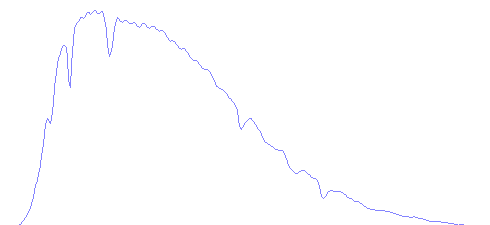
Calibration du spectre
Commençons par calibrer le spectre. Pour cela, pas de miracle, il faut arriver à reconnaître au moins deux raies dans notre spectre... Véga est une étoile de type spectral A0v. Un petite recherche sur Internet nous permet de découvrir des informations sur ce type d'étoile. En particulier, la page Véga Spectrum Atlas de Christian Buil comporte un spectre très détaillé de moyenne résolution de l'étoile Véga. Même si les raies d'absorption sont moins profondes, on reconnaît aisément les raies de l'Hydrogène. La raie H-gamma correspond à la raie d'absorption la plus haute sur notre spectre. Pour mémoire, les raies de la série de Balmer (transitions vers le nombre quantique 2 pour l'unique électron de l'atome d'hydrogène) sont les suivantes:
| Transition | 3-->2 | 4-->2 | 5-->2 | 6-->2 | 7-->2 | 8-->2 | 9-->2 | infini-->2 |
| Nom | H-alpha | H-Beta | H-Gamma | H-Delta | H-Epsilon | H-Zeta | H-Eta | |
| Longeur d'onde (Angström) | 6563 | 4861 | 4341 | 4102 | 3970 | 3889 | 3835 | 3646 |
| Couleur | Rouge | Bleu-vert | Violet | Violet | Ultra-violet | Ultra-violet | Ultra-violet | Ultra-violet |
Voici donc les raies que l'on reconnait sur le spectre:
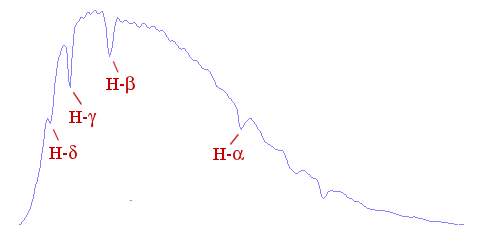
On est donc prêt maintenant à calibrer le spectre. Essayons tout d'abord de faire une calibration avec deux raies (l'expérience montre qu'une calibration non linéaire n'apporte rien de plus étant donné la faible résolution de notre réseau). Pour cela, on clique le bouton "calibration avec 2 raies" de la barre d'outils, on encadre successivement à la souris la raie H-delta et H-Alpha (les plus éloignées l'une de l'autre) et on entre les valeurs 4102 et 6563 quand elles sont demandées par Visual Spec lors de chaque encradrement. Une fois cette opération réalisée, le spectre est calibré, ce que l'on peut voir en promenant la souris et en regardant la valeur de la longueur d'onde qui s'affiche en haut de l'écran. Visual Spec a trouvé que notre spectre avait une résolution de 18,5 Angström par pixel (cette information est aussi fournie par Visual Spec en haut de l'écran). Il s'agit donc bien d'un spectre à basse résolution si on le compare aux 1,4 Angström par pixel du spectre de la page Vega Spectrum Atlas! Nous pouvons maintenant recadrer uniquement la partie significative de notre spectre (on sélectionne à la souris une zone qui démarre et qui s'arrête juste dans la partie non nulle à gauche et à droite, puis on clique le bouton "Crop" de la barre d'outils).
Normalisation du spectre
Il nous reste à normaliser le spectre pour que les valeurs d'intensité soient plus raisonnables que celles introduites lors de l'opération de binning. On commence par choisir une plage de longueur d'onde sans raie significative que l'on spécifie dans l'onglet "Continuum" de la boîte de dialogue "Préférences" du menu "Options". On utilise dans notre cas les valeurs 5800 (début) et 5900 (fin). On clique ensuite simplement le bouton "Normaliser" dans la barre d'outils et on peut maintenant sauver notre spectre.
Vérification du spectre
Essayons maintenant de voir comment ce spectre se compare à un spectre de référence d'une étoile de même type spectral. Cela nous permettra en particulier de valider la calibration que nous venons d'effectuer. Visual Spec possède une bibliothèque de spectres de références que l'on peut afficher avec la commande "Bibliothèque..." du menu "Outils". On choisit le spectre a0v.dat dans la liste (il correspond exactement au type spectral de Vega) puis on le glisse dans notre spectre à l'aide de la souris. Visual Spec ajoute alors une seconde courbe dans la même vue et l'on voir immédiatement qu'il y a une bonne correspondance entre notre spectre et le spectre de référence, même pour les raies qui n'ont pas été utilisées pour la calbration. Cela nous rassure donc sur la validité de cette dernière! Voici ce que l'on obtient:
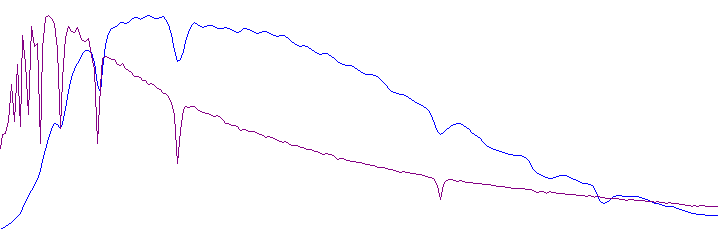
La raie assez large présente dans notre spectre sur la droite et qui n'est pas présente sur le spectre de référence ne doit pas nous inquiéter. On verra plus loin qu'il s'agit d'une raie produite par l'oxygène moléculaire de notre bonne vieille atmosphère (et qui donc n'a pas à figurer sur le spectre de référence!).
Détermination de la réponse spectrale de l'instrument
On remarque que même si les raies principales correspondent, les formes des deux spectres ne sont pas du tout les mêmes. Cela est dû au fait que notre spectre n'est pas corrigé de la réponse spectrale de l'instrument, c'est à dire des différences de sensibilité de notre système d'acquisition dans les différentes longueurs d'onde. Nous allons profiter d'avoir chargé une spectre de référence pour justement calculer la réponse spectrale de l'instrument.
Pour cela, commençons par sélectionner le spectre "Intensité" dans la liste déroulante en haut à gauche de la fenêtre, puis dans le menu "Opérations" choisissons "Diviser un spectre par un autre...". Dans la boîte de dialogue qui s'affiche, sélectionnons "a0v.dat" de manière à diviser notre spectre ("Intensité") par le spectre de référence ("a0v.dat"). On obtient alors une 3ième courbe dans notre graphique dont la forme globale correspond à la réponse spectrale de l'instrument. Seules les raies vont devoir être éliminer pour ne retenir que le continuum de la courbe (en effet, l'instrument ne produit pas de raies!). Commençons par copier le nouveau spectre obtenu de manière à ce qu'il devienne notre spectre principal d'intensité dans Visual Spec. Cela se fait simplement en utilisant le bouton "Remplacer série" dans la barre d'outils puis en sélectionnant "Intensité". Effaçons le graphe (bouton "Effacer graphique" de la barre d'outils) puis sélectionnons "Intensité" dans la liste déroulante des séries. Notre réponse brute est maintenant la seule série affichée:
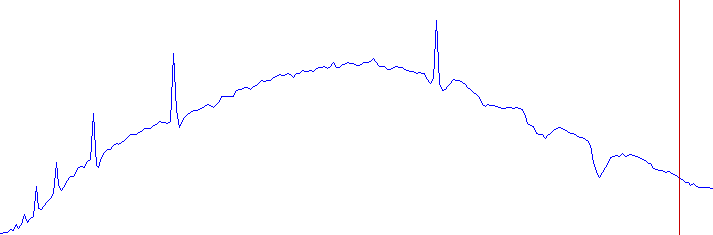
Nous allons maintenant extraire le continuum de cette courbe. Utilisons la commande "Extraire le continuum..." du menu "Radiométrie" et commençons pas éliminer les raies les plus apparentes. Pour cela, il faut les encadrer à la souris puis avec le bouton droit de cette dernière les éliminer. Voici ce que l'on obtient:
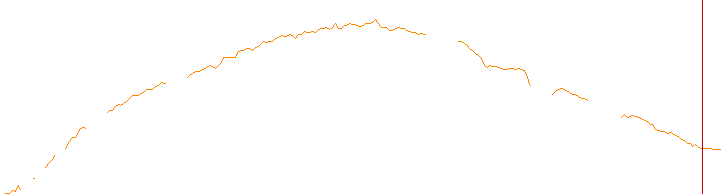
Cliquons le bouton "Exécute" de la barre d'outils, puis ajustons le seuil de manière à obtenir une courbe bien lisse qui s'ajuste bien à la forme globale de la courbe mais qui n'est pas affectée par les différentes raies présentes. Cliquons le bouton "Ok" et on obtient alors la réponse spectrale de l'instrument que l'on sauve pour une utilisation ultérieure après avoir copié la série obtenue dans la série "Intensité".
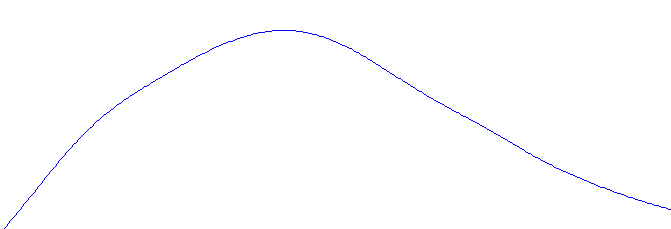
Correction du spectre
Maintenant que l'on dispose de la réponse spectrale de l'instrument, on peut donc corriger notre spectre que l'on a préalablement sauvegardé. Chargeons dans Visual Spec notre spectre non corrigé et notre spectre de réponse. Sélectionnons la courbe "Intensité" dans notre spectre de Véga et divisons le par la réponse (menu "Opérations" puis commande "Diviser un spectre par un autre..."). Ajoutons le quadrillage des axes en cliquant le bouton "Graduations" dans la barre d'outils vertical de notre fenêtre de tracé et exportons la courbe obtenue en format BMP (depuis le menu "Fichier"). Voici donc notre spectre final!
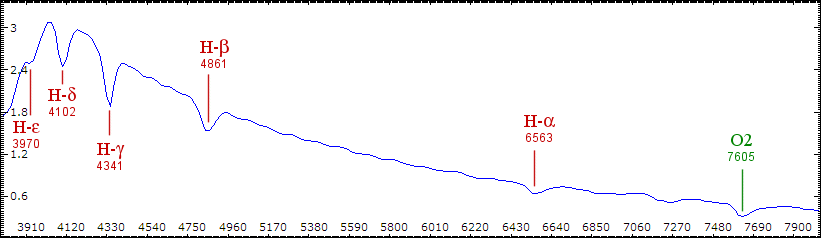
La raie la plus à droite du spectre correspond à une raie tellurique, c'est à dire à une raie introduite par l'atmosphère. Dans notre cas, il s'agit d'une raie produite par l'oxygène atomique de l'atmosphère (O2) vers 7605 Angströms. On peut comparer ce spectre à un spectre de plus haute résolution pour le même type d'étoile, par exemple celui-ci. On reconnait tout à fait la forme générale et les raies principales.
Il est possible avec Visual Spec de synthétiser une image spectrale colorée à partir du spectre obtenu (commande "Synthèse" depuis le menu "Outils" puis bouton droit sur le spectre et commande "Colorer"). Voici ce que l'on obtient:

En conclusion, on voit donc qu'avec un simple réseau placé devant une caméra CCD, on peut obtenir la forme générale du spectre caractéristique d'un type d'étoile ainsi que ses raies les plus prononcées.
Auteur: Philippe Deverchère |